CSS3 3D立方体效果-transform也不过如此
CSS3系列已经学习了一段时间了,第一篇文章写了一些css3的奇技淫巧,原文戳这里,还获得了较多网友的支持,在此谢过各位,你们的支持是我写文章最大的动力^_^。
那么这一篇文章呢,主要是通过一个3D立方体的效果实例来深入了解css3的 transform属性 ,下面是这个实例的截图,加上动画还能旋转起来哟,是不是很酷炫?换上你喜欢的女生的照片,就可以大胆的撩妹了,哈哈! 想要查看demo,请点击这里 , 3D transform立方体效果

初识transform
顾名思义:变换。就可以想到它可以做很多很多的事情了,这个属性有很多的值,在这里简单列举一下:
- translate(x,y)、translateX(x)、translateY(y)、translateZ(z)、translate3d(x,y,z):定义位置的
移动距离。 - scale(x,y)、scaleX(x)、scaleY(y)、scaleZ(z)、scale3d(x,y,z):定义元素的
缩放比例。 - rotate(angle)、rotateX(a)、rotateY(a)、rotateZ(a)、rotate3d(x,y,z,angle):定义元素的
旋转角度。 - skew(x-angle,y-angle)、skewX(angle)、skewY(angle):定义元素的
倾斜角度。
3D效果的认知
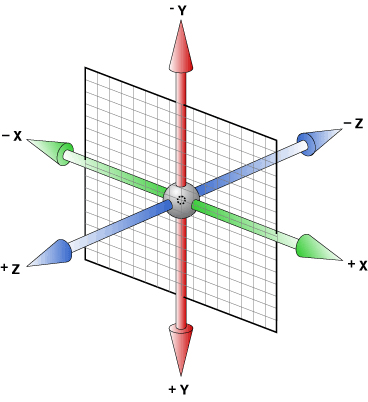
我们可以看到这是一个三维的空间图,不要被第一眼的复杂感吓到,仔细分解一下其实还是很清晰的:反正就X轴、Y轴、Z轴三个方向嘛。
想象一下,假如你现在坐在电脑面前, 电脑屏幕中心是原点,原点往右就是X轴正方向,往下就是Y轴正方向,往屏幕前方(也就是往人脸)的方向就是Z轴的正方向了 。把坐标轴的方向搞清楚了,上面的方法就能正确的使用了。
如果你觉得上面的解释仍然太过于枯燥抽象,那就来举个生活中的例子来对应一下三个rotate属性(rotateX、rotateY、rotateZ)吧:
如下图:体操表演-绕着X轴旋转就是 rotateX (单杠就是X轴)

如下图:钢管舞表演-绕着Y轴旋转就是 rotateY (钢管就是Y轴)

如下图:转盘旋转-绕着Z轴在旋转就是 rotateZ (想象有一根绳子从转盘的中心穿过,图不好找==)

perspective属性
perspective的中文意思是:透视,视角!该属性用来激活一个3D空间。
当为元素定义perspective属性时,其子元素都会获得透视效果(使用了3D变换的元素)。所以一般来说perspective属性都应用在父元素上,我们可以把这个父元素称为 舞台元素 。
只看解释可能还是难以理解,我们还是用实例说话吧:
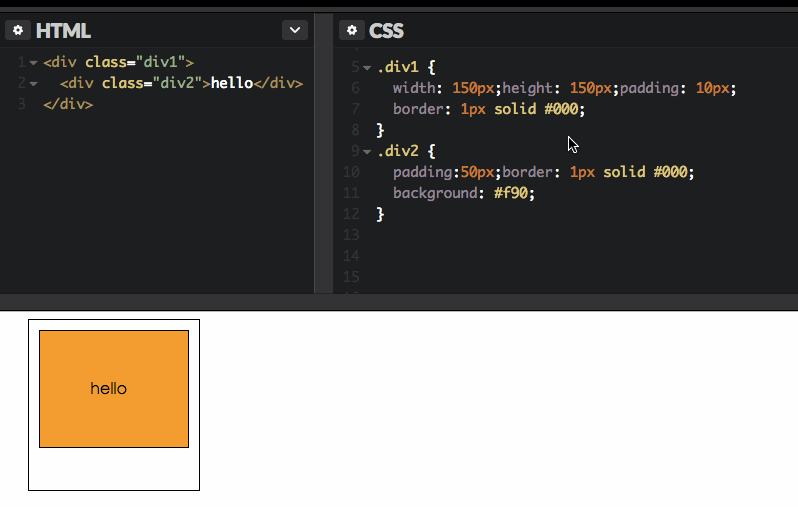
从上图可以看出,div1是div2的父元素,开始我们给div2元素增加旋转 transform:rotateX(50deg) 的时候,只感觉div2在平面上被’压缩’了,没有3D的效果,然后当我们给父元素div1增加 perspective: 150px; 的时候,立马就能看到3D的效果了,感受到他的神奇之处了吧。
另外,perspective的取值也一直是个谜,经过我的多次查阅和测试,得出了一下几个结论 :
- 取值为none或不设置,就没有3D空间。
- 取值越小,3D效果就越明显,也就是你的眼睛越靠近真3D。
- 貌似当取值为元素的宽度时,视觉效果比较好。
transform-style
transform-style指定嵌套元素如何在3D空间中呈现。
transform-style: flat | preserve-3d
flat 是默认值,表示所有子元素在2D平面呈现; preserve-3d 表示所有子元素在3D空间中呈现。
因此,我们想要实现一些3D效果的时候, transform-style: preserve-3d 是少不了的。一般而言,该声明应用在3D变换的兄弟元素们的父元素上,我们可以叫它 容器 。
transform-origin
transform-origin用来改变元素的原点位置。
它的取值方式有很多种,下面我们通过实例(把背景为黄色的div顺时针旋转45deg)来介绍一下它的常用取值方式:
-
transform-origin:center(默认值,等价于:center center/ 50% 50%)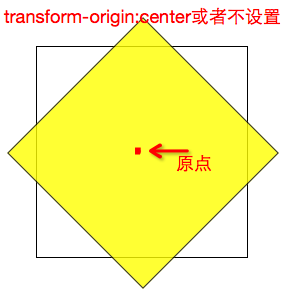
-
transform-origin:top(等价于:top center/center top)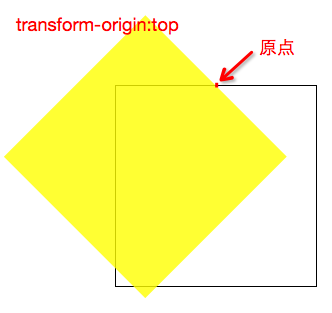
-
transform-origin:bottom(等价于:bottom center/center bottom)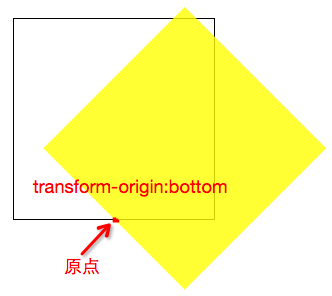
-
transform-origin:right(等价于:right center/center right)
-
transform-origin:left(等价于:left center/center left)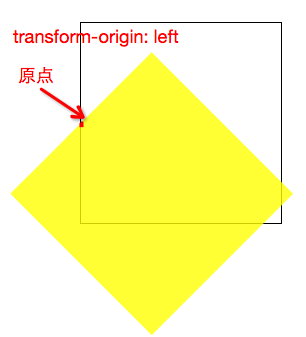
-
transform-origin:top left(等价于:left top)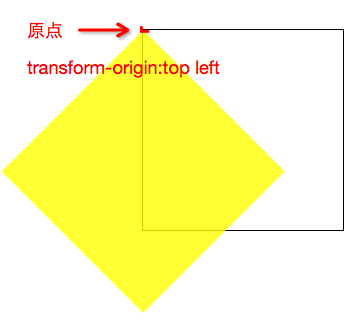
-
同理,还可以设置为:
transform-origin:top right(右上角为原点)、transform-origin:bottom right(右下角为原点)、transform-origin:bottom left(左下角为原点)
绘制立方体效果
各位看官等不及了吧,讲了那么多’废话’,本篇文章的 重头戏 终于来了!
dom结构
<div class="rect-wrap"> //舞台元素,设置perspective,让其子元素获得透视效果。 <div class="container"> //容器,设置transform-style: preserve-3d,让其子元素在3D空间呈现 <div class="top slide"></div> //立方体的六个面 <div class="bottom slide"></div> <div class="left slide"></div> <div class="right slide"></div> <div class="front slide"></div> <div class="back slide"></div> </div> </div>
css代码
-
对于舞台元素
.rect-wrap { position: relative; perspective: 1600px; } -
对于容器
.container { width: 800px; height: 800px; transform-style: preserve-3d; transform-origin: 50% 50% 200px; //设置3d空间的原点在平面中心再向Z轴移动200px的位置 } -
立方体的每个面
.slide { width: 400px; height: 400px; position: absolute; //定位 } -
立方体顶面
.top { left: 200px; top: -200px; transform: rotateX(-90deg); transform-origin: bottom; } -
立方体底面
.top { left: 200px; bottom: -200px; transform: rotateX(90deg); transform-origin: top; } -
立方体左面
.top { left: -200px; top: 200px; transform: rotateY(90deg); transform-origin: right; } -
立方体右面
.top { left: 600px; top: 200px; transform: rotateY(-90deg); transform-origin: left; } -
立方体前面
.top { left: 200px; top: 200px; transform: translateZ(400px); //立方体前面正对着屏幕,所以不用旋转,只需向Z轴前移动距离 } -
立方体后面
.top { left: 200px; top: 200px; transform: translateZ(0); //立方体后面正对着屏幕,所以不用旋转,只需向Z轴后移动距离 }最后别忘了给每个不同面加上图片,位置什么的再稍微调一下,这个酷炫的立方体就大功告成了。
加动画
最后我们还想要这个立方体自己动起来,我定义了一个动画,看官们可以试试。
@keyframes rotate-frame { 0% { transform: rotateX(0deg) rotateY(0deg); } 10% { transform: rotateX(0deg) rotateY(180deg); } 20% { transform: rotateX(-180deg) rotateY(180deg); } 30% { transform: rotateX(-360deg) rotateY(180deg); } 40% { transform: rotateX(-360deg) rotateY(360deg); } 50% { transform: rotateX(-180deg) rotateY(360deg); } 60% { transform: rotateX(90deg) rotateY(180deg); } 70% { transform: rotateX(0) rotateY(180deg); } 80% { transform: rotateX(90deg) rotateY(90deg); } 90% { transform: rotateX(90deg) rotateY(0); } 100% { transform: rotateX(0) rotateY(0); } } 最后把这个动画用到这个立方体的容器元素上,就OK了:
.container{ animation: rotate-frame 30s linear infinite; } 总结
总而言之,在我学习CSS3的过程中,见到了不少的新特性,也学会了如何使用,但是我想说的是我们不管要学会怎么使用,更要去理解每一行代码为什么产生对应的效果,特别是对于 3D transform ,我们要从根本去理解了 3D空间 ,才能更好的去掌握它的每一个属性值能够带来的效果。
这篇文章内容稍微有点多,自己记录这篇文章的同时又对这个效果学习巩固了一篇,还是蛮开心哒。同时也希望能对各位看官在以后学习 3D transform 的道路上起到一点点作用!











![[HBLOG]公众号](https://www.liuhaihua.cn/img/qrcode_gzh.jpg)

